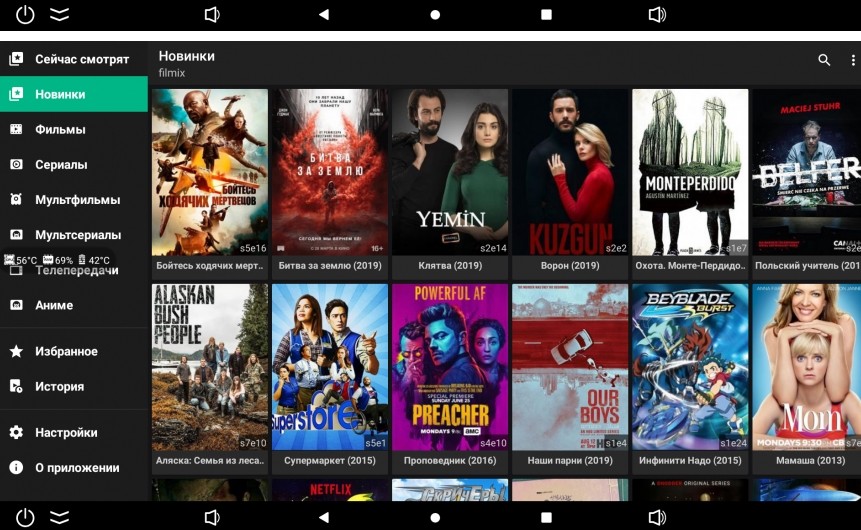Чуть ниже постараемся объяснить как работает смарт приставка простым языком. Принцип работы Tv box в чём-то схож с телефоном и одновременно SmartTv. Комбинация удобной и простой операционной системы Android с массой разработанных пользовательских приложений дают удивительный результат. Практически любой телевизор можно превратить в полноценный SmartTV при помощи смарт приставки Tv Box
Что такое смарт приставка?
Смарт приставка, которую часто называют Tv Box, это мини компьютер для телевизора. Работает этот гаджет под управлением операционной системы Андроид разных версий. Также существуют в природе смарт приставки на Windows или других операционных системах. Наибольшее распространение получили именно Андроид приставки, благодаря своей демократичной цене и простоте использования.
Как правило, смарт тв приставки выполнены в компактном корпусе и подключаются к телевизору через HDMI порт. Также смарт приставка подключается к сети интернет через WiFi или проводное соединение. Таким образом данный девайс позволяет подключить ваш телевизор к интернету, и получить доступ к видео, фильмам и телеканалам через различные сервисы.
Принцип работы смарт приставки
После подключения Tv Box к телевизору и переключения на HDMI сигнал на экране отобразится стартовое меню приставки. Ещё его называют рабочим столом — как в компьютерах Windows. После этого необходимо подключить приставку к интернету. Как сделать это правильно расписано в статье: подключение интернета к смарт приставке.
Для просмотра телеканалов или фильмов через приставку нужно установить программы. Сделать это можно двумя способами — через плеймаркет Google или с флешки. Приложений для смарт приставок создано уже огромное количество. Различные браузеры, каталоги и социальные сети. Но основное назначение Tv Box — доступ к медиа контенту через сеть интернет.
Как правило их и покупают для этого.
Как управлять смарт приставкой?
Для управления Tv Box можно использовать пульт, который идёт в комплектации к каждой. Также смарт тв приставки поддерживают различные дополнительные устройства ввода — клавиатуры, компьютерные мышки или AirMouse. На любой смарт приставке можно настроить голосовой ввод и поиск при помощи пульта с микрофоном. Наиболее адаптированные под голосовое управление смарт приставки на AndroidTV. Это более современная ОС для больших экранов.
Как смотреть фильмы и каналы на смарт приставке.
Для просмотра фильмов и телеканалов установите соответствующие приложения на приставку. Официальные для просмотра лицензионного контента можно установить из Play Market — Megogo, Netflix, YouTube или подобные. Для просмотра телеканалов на смарт приставке лучше настроить IPTV для андроид приставки. Также можно смотреть телеканалы в YouTube — используя официальное приложение, или SmartTube Next.
Другие приложения и программы, не представленные в официальном магазине Google, можно скачать с нашего сайта, в разделе программы для смарт приставки. Для более глубокого понимания как работает смарт приставка рекомендуем почитать статьи в разделе полезности для Tv Box.
Источник: tvbox-app.com
Обзор трёх Android TV BOX приставок для телевизоров с процессором Amlogic S912
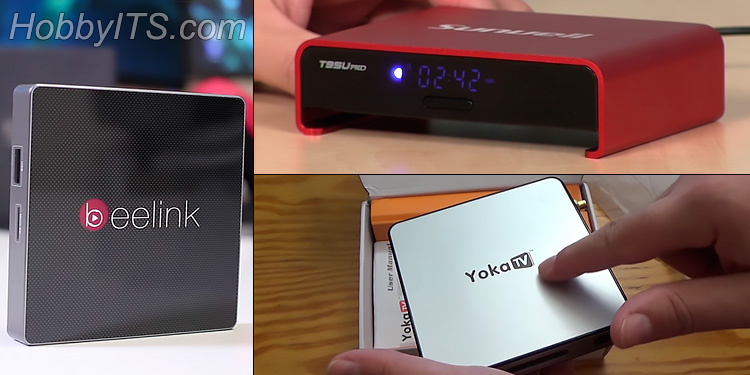
Некоторые люди считают, что встроенные SMART функции в современный телевизор, еще не отлажены разработчиками должным образом на уровне программного обеспечения. Отчасти это так, но с каждым годом обнаруженные ранее недостатки и ошибки в ПО исправляются и дорабатываются. Ничего не совершенно. Очевидно, что каждый производитель в своих моделях использует свою операционную систему, интерфейс и потому они сталкиваются с разными проблемами, что в итоге замедляет процесс отладки. Однако у вас всегда есть выбор.
Вы можете купить телевизор без SMART функций и дополнить его Android TV приставкой. Эта операционная система постоянно обновляется и дорабатывается, поскольку сообщество разработчиков достаточно велико. В итоге вы получите тот же умный телевизор с привычными приложениями из Google Play и к тому же немного сэкономите денег. Ранее я давал некоторые рекомендации по выбору телевизора, а сегодня сделал небольшую подборку Андроид ТВ приставок, работающих на современном инновационном процессоре Amlogic S912.
| Процессор | Amlogic S912, 2.0 ГГц, 8 ядер, ARM Cortex-A53, 64 бит | Amlogic S912, 2.0 ГГц, 8 ядер, ARM Cortex-A53, 64 бит | Amlogic S912, 2.0 ГГц, 8 ядер, ARM Cortex-A53, 64 бит |
| Графический ускоритель | ARM Mali-T820MP3 | ARM Mali-T820MP3 | ARM Mali-T820MP3 |
| Оперативная память | 2 ГБ, тип DDR3 | 2 ГБ, тип DDR3 | 2 ГБ, тип DDR3 |
| Встроенная память | 32 ГБ | 16 ГБ | 32 ГБ |
| Расширение памяти | SD карта до 32 ГБ, внешний жесткий диск до 500 ГБ | SD карта до 32 ГБ | SD карта до 32 ГБ, внешний жесткий диск до 500 ГБ |
| Форматы декодирования | AVS, H.264/AVC, H.265, RealVideo8/9/10 | H.264, H.265, RealVideo8/9/10 | H.265, HD AVC/VC-1, HD MPEG1/2/4, RealVideo8/9/10, RM/RMVB, Xvid/DivX3/4/5/6 |
| Видео форматы | 1080P, 4K x 2K, AVI, AVS, DAT, H.265, ISO, MKV, MP4, MPEG, MPEG-1, MPEG-4, RM, VC-1, VP9-10 Profile-2,WMV | 1080P, 4K x 2K, AVI, DAT, ISO, MKV, MOV, MP4, MPEG, MPEG-1, MPEG-4, MPEG2, MPG,RM, VC-1, VP9, WMV | 1080P, 4K, ASF, AVI, AVS, DAT, FLV, H.264, H.265, ISO, MKV, MOV, MPEG, RM, RMVB, TS, VOB, WMV |
| Аудио форматы | AAC, FLAC, MP3, OGG, RM, WMA | AAC, AC3, DDP, DTS, FLAC, HD, MP3, OGG, TrueHD, WAV, WMA | AAC, APE, DDP, FLAC, HD, MP3, OGG, TrueHD, WAV, WMA |
| Порты и интерфейсы | AV-вход, разъем для питания, LAN, HDMI, 2 x USB порта 2.0, оптический выход (S/PDIF), слот для карты памяти | AV-вход, разъем для питания, LAN, HDMI, 2 x USB порта 2.0, оптический выход (S/PDIF), слот для карты памяти | AV-вход, разъем для питания, LAN, HDMI, 2 x USB порта 2.0, оптический выход (S/PDIF), слот карты памяти |
| Операционная система | Android 6.0 | Android 6.0 | Android 6.0 |
| Беспроводные интерфейсы | Wi-Fi 802.11 a/b/g/n/ac (двухдиапазонный 2,4 и 5 ГГц), Bluetooth 4.0 | Wi-Fi 802.11 a/b/g/n/ac (двухдиапазонный 2,4 и 5,8 ГГц), Bluetooth 4.0 | Wi-Fi 802.11 a/b/g/n/ac (двухдиапазонный 2,4 и 5,8 ГГц), Bluetooth 4.0 |
| Мультиязычночть | Да | Да | Да |
| Размеры | 96 x 96 x 16 мм | 130 x 130 x 30 мм | 130 x 109 x 24 мм |
| Масса | 180 г | 300 г | 206 г |
TV приставки, работающие на процессоре Amlogic S912 отличаются стабильностью и высокой производительностью. Многих посетителей интересует возможность создания точки доступа Wi-Fi в ТВ приставке. Отмечу, что все рассмотренные экземпляры имеют такую функцию, которая стабильно работает при условии, что завели LAN кабель в саму приставку.
Beelink GT1. В комплект поставки ТВ приставки с пластиковым корпусом входит мало информативный мануал, HDMI кабель, ИК пульт дистанционного управления (функции аэромыши и гироскопа нет) и блок питания (5V/2A). На нижней стороне приставки имеется отверстие для сброса устройства до заводских настроек (RESET), а на торцевых частях расположили коммуникационные порты.
В верхней боковой части девайса находиться разъем для подключения адаптера питания, полноценный USB 2.0 и HDMI порт, LAN и оптический звуковой порт (SPDIF). Слева второй полноценный USB порт и слот для SD карты памяти (поддерживает максимальный объем до 32 Гигабайт).






В нижней лицевой части расположен индикатор состояния (в режиме ожидания горит красным, а в рабочем положении светит синим). Никаких вентиляционных отверстий и кнопок включения нет. AV-выхода тоже нет и, следовательно, подключить к старым моделям телевизора этот TV BOX не получиться.
По сути это одна из первых приставок, построенных на восьмиядерном процессоре Amlogic S912 из появившихся на рынке. Кроме нового основного процессора, компания Beelink обновила и графический, отдав предпочтение более мощному Mali-T820MP3. Эта телеприставка работает под управлением Android 6.0, имеет двухдиапазонный Wi-Fi, гигабитный LAN порт, 2ГБ оперативной и 16 ГБ встроенной памяти.
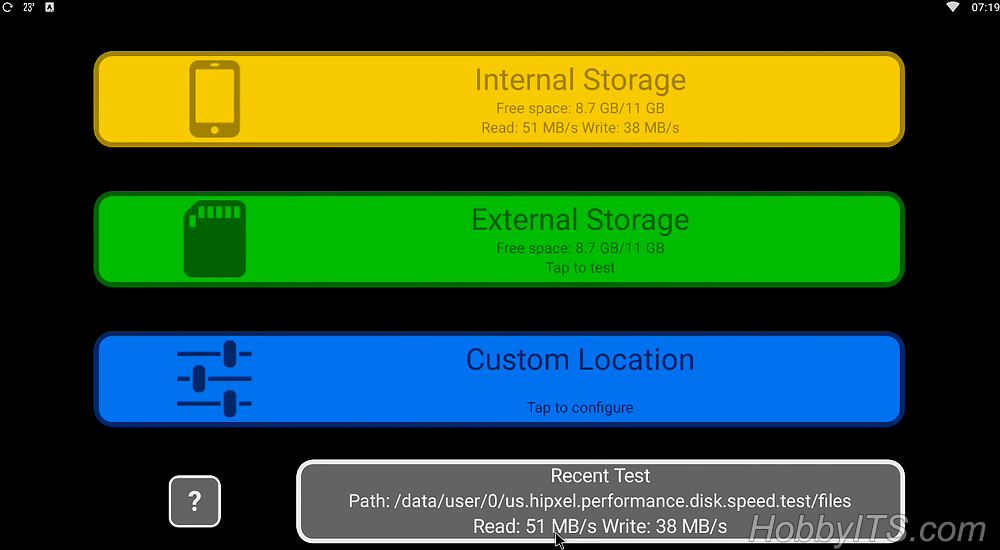
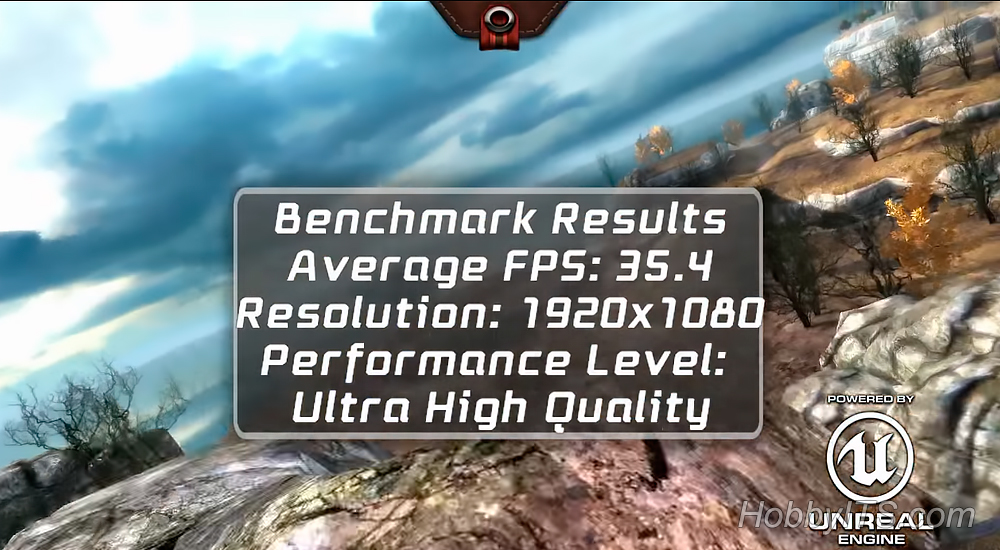

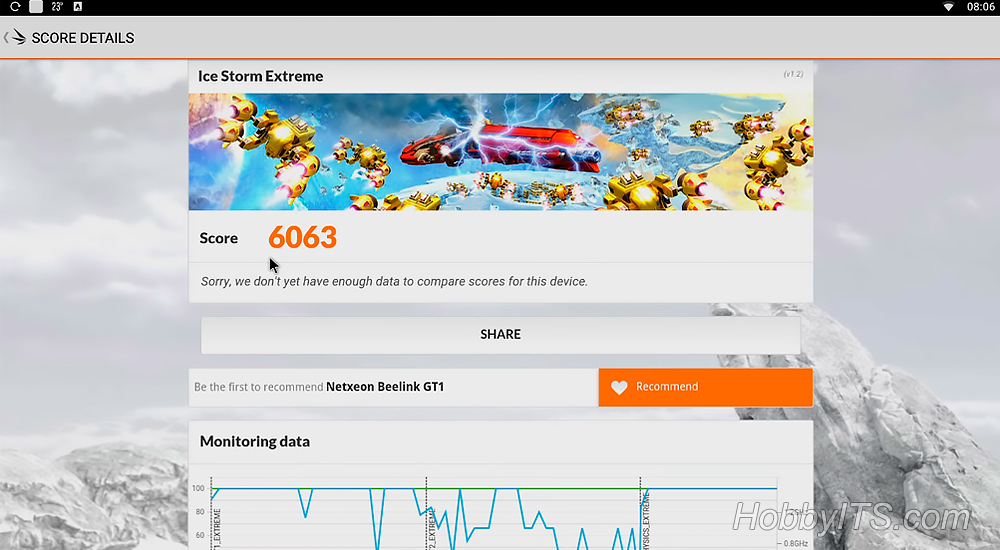

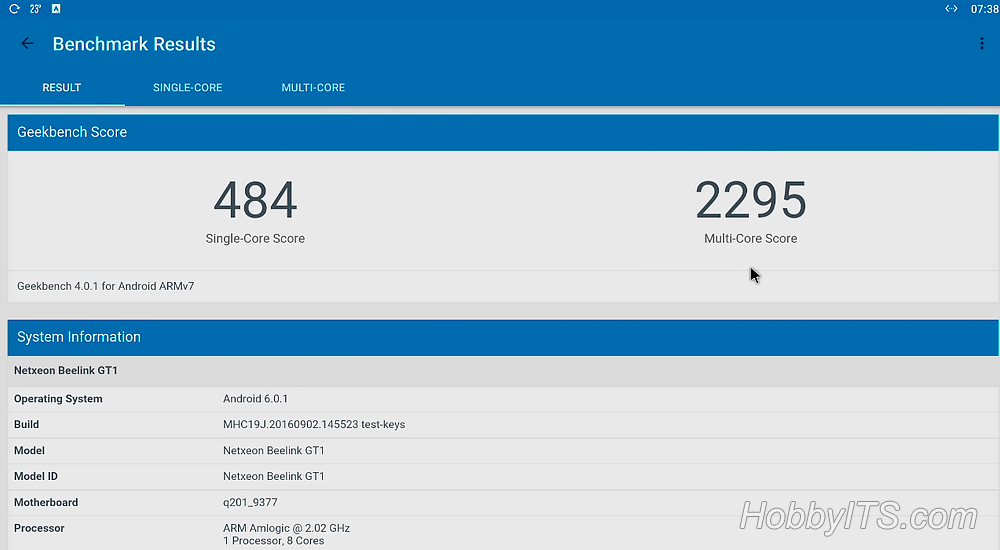
Работает приставка достаточно быстро, онлайн телевидение в HD качестве и фильмы в FullHD формате воспроизводит плавно без рывков и зависаний. Кроме этого, ТВ приставка Beelink GT1 без проблем воспроизводит «тяжелые» файлы в формате 4K. Такие игры как «Real Racing 3» с хорошей физикой и графикой идут без подлагиваний и глюков. Согласно результатам скорости чтения/записи и синтетических тестов AnTuTu, Geekbench 4 и 3DMark приставка имеет хорошую производительность.
Одновременно с этим, нужно сказать, что особого прироста в производительности не наблюдается. Несмотря на то, что прошивка уже несколько раз обновлялась, скорее всего она еще не доведена до идеала и в следующих версиях можно ожидать небольшого роста производительности.
Sunvell T95U — PRO. В наборе с ТВ приставкой идет: адаптер питания (5V/2000mAh), HDMI кабель, пульт ДУ с программируемыми кнопками для управления телевизором (один пульт для двух устройств). На задней стенке есть HDMI и USB порт 2.0, AV вход, Ethernet, разъем OPTICAL (оптический S/PDIF) и питания. На левой боковой стенке находиться еще одни USB порт 2.0 и слот для карты памяти. На лицевой панели есть часы и светодиодный дисплей и индикатор.




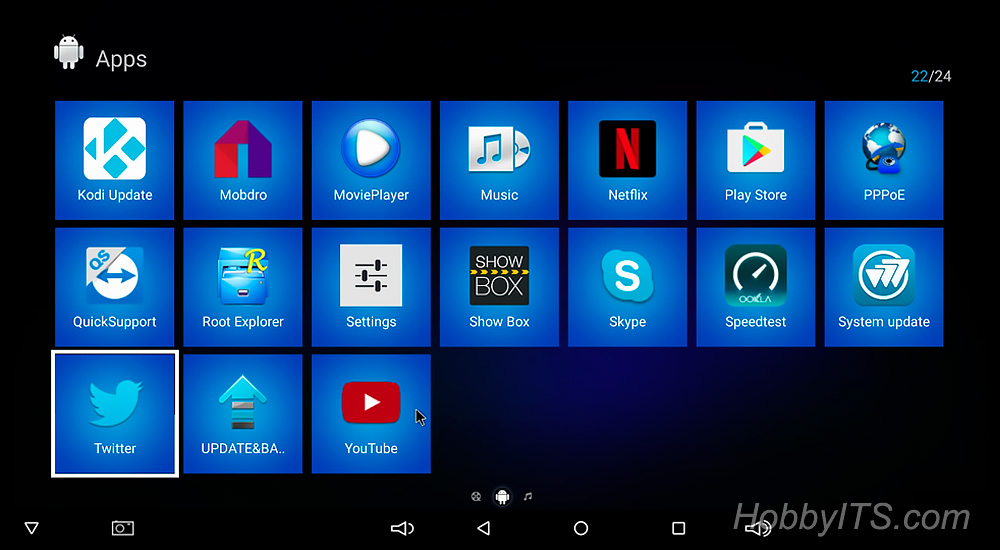
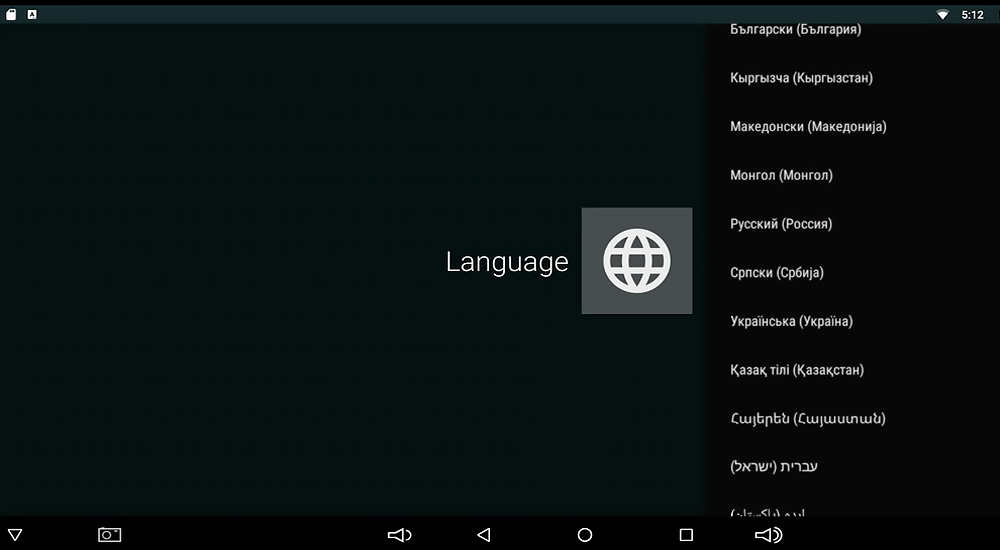
В нижней части находиться наклейка с MAC-адресом устройства. Отверстия для отвода горячего воздуха не предусмотрены конструкцией. А напрасно, ведь при долгой работе девайс нагревается практически до 80°. Приставка имеет металлический корпус, двухпозиционных Wi-Fi, простой и удобный файловый менеджер, поддерживает воспроизведение форматов высокой четкости 4K (4096 x 2160) и 2K (2048 x 1152) до 60 Гц, кодек H265, Kodi.
В онлайн режиме видео в качестве HD и FullHD проигрывает замечательно. Кстати, в отличии от предыдущего экземпляра, T95Upro можно подключить к старым моделям телевизора, через AV-вход.

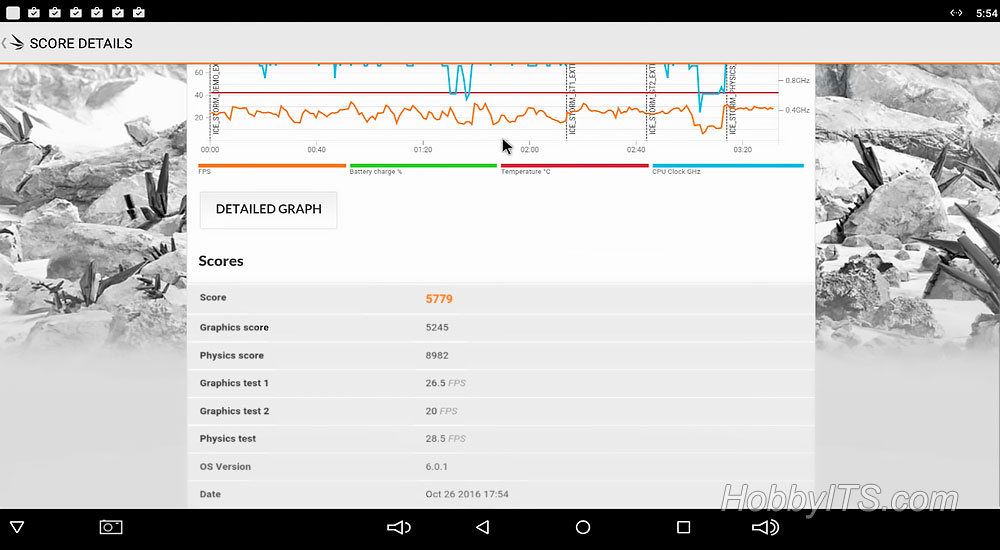
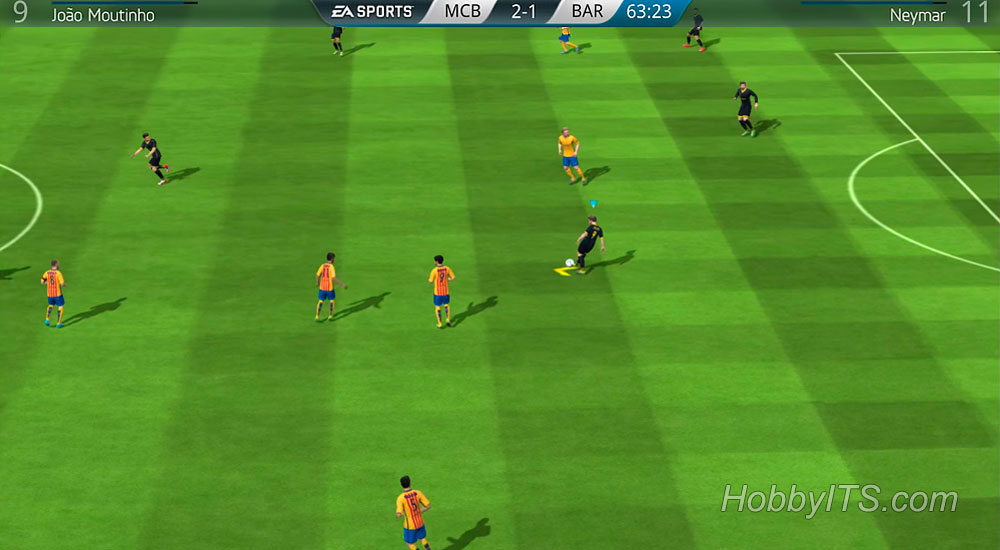
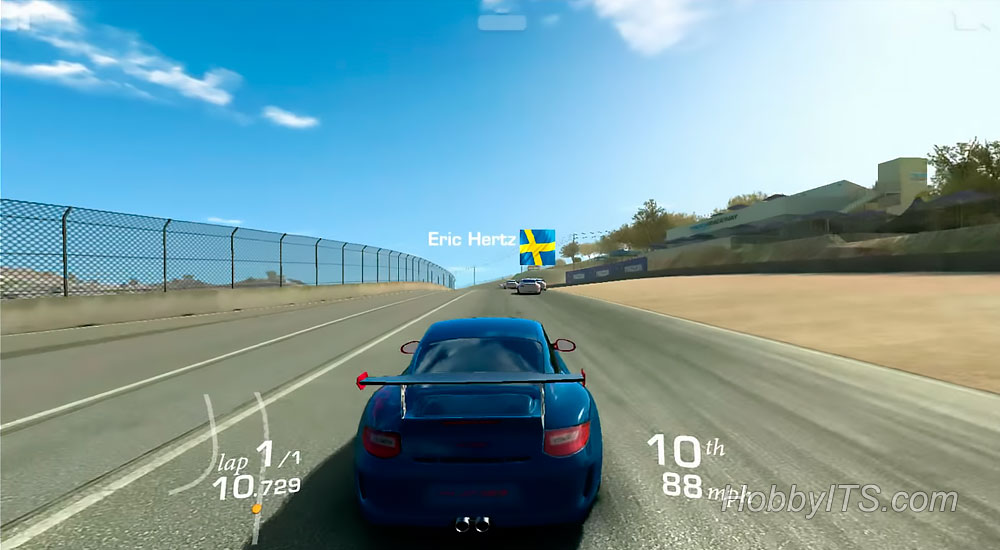
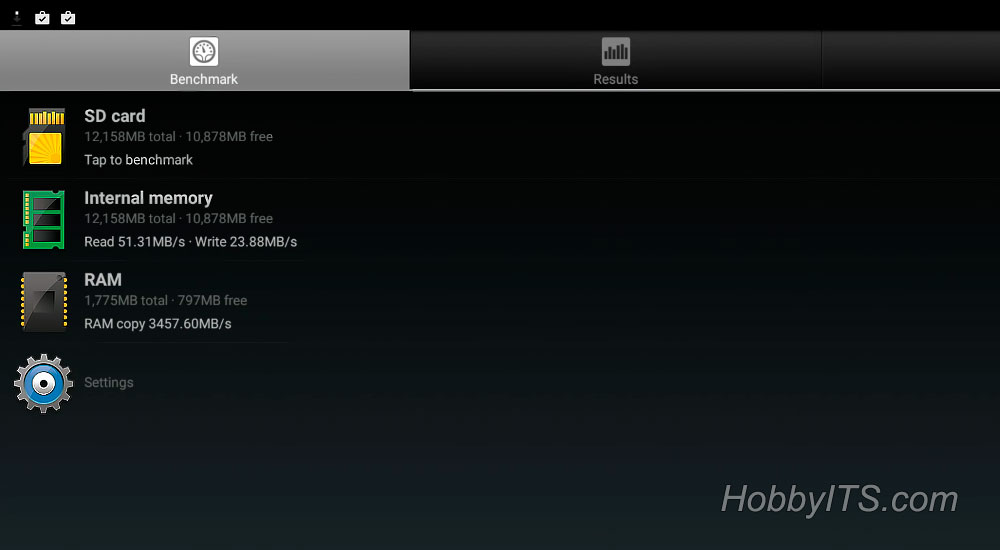
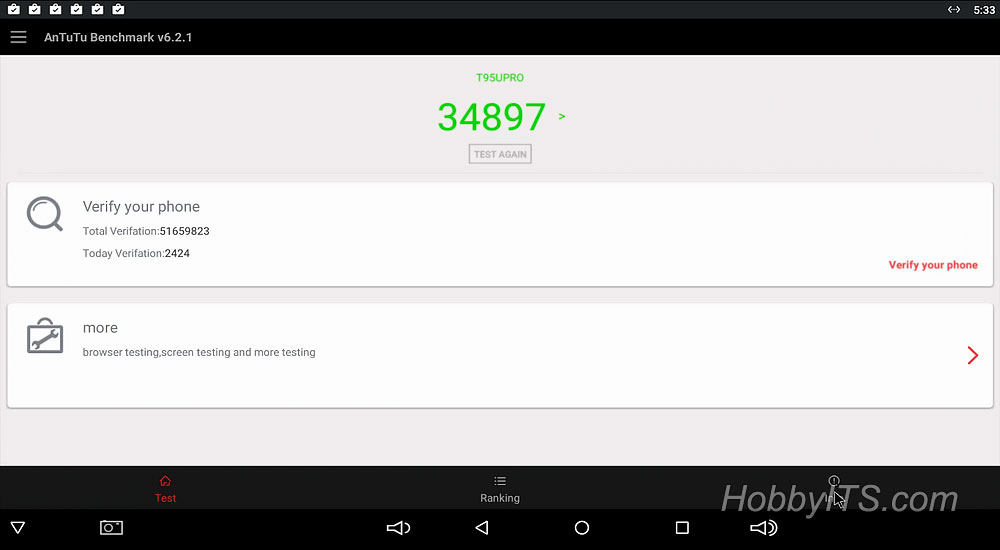
Приставка не всегда находит новую версию прошивки, поэтому заветное ПО возможно придется устанавливать через карту памяти предварительно поместив туда необходимые файлы. Понравилось, что права ROOT у этого девайса есть из коробки. Результаты синтетических тестов Geekbench 4 и 3DMark очень неплохие. Производительность хорошая, если не брать результаты AnTuTu в расчет (тест сделан на старой прошивке, на новой результат больше 40000).
В целом приставка получилась очень хорошая и надеюсь, что в следующей версии ПО исправят мелкие ошибки. Следует сказать, что после последнего обновления ПО заметно лучше стал работать Wi-Fi. Такие игры как World of Tanks (выдает практически 26 FPS), Real Racing 3 и футбол FIFA 16 идут без проблем. Можно подключить джойстик по Bluetooth.
YOKA KB2. Android приставка отправляется к покупателю в комплекте с мануалом на английском языке, блоком питания (5V/2000mAh) с переходником под европейскую вилку, кабелем HDMI и дистанционным пультом управления с функцией телевизионного контроля без гироскопа. То бишь, одним пультом вы сможете управлять теликом и приставкой. При включении логотип на верхней панели загорается голубым светом, а при выключении и переходе в режим ожидания горит красным.
Сам корпус пластиковый, а нижняя часть металлическая с отверстиями для теплоотвода, резиновыми ножками по верх винтов и наклейкой с MAC-адресом устройства. На боковой лицевой части находится инфракрасный приемник и физическая кнопка включения и отключения питания.



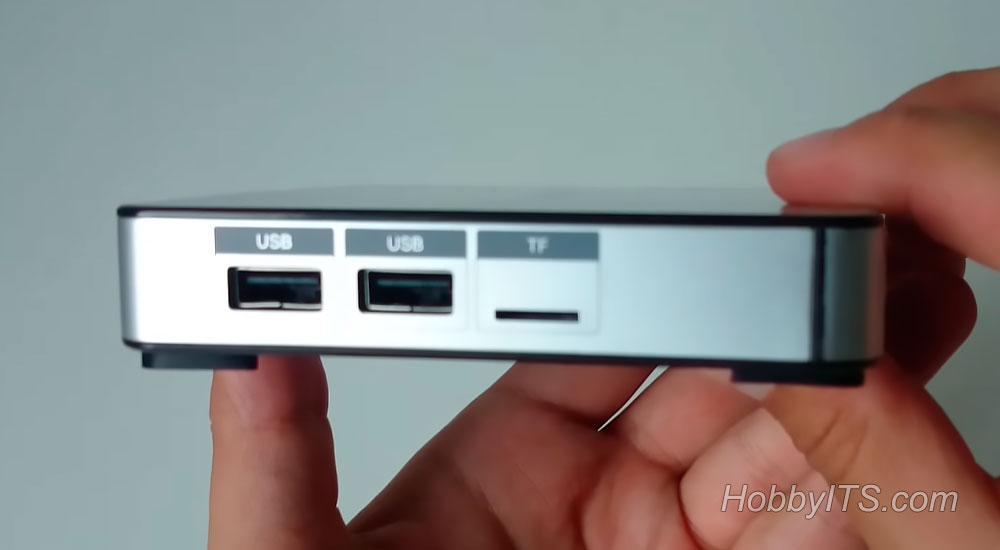


С левой стороны разместили 2 x USB порта 2.0 и слот для карты памяти с поддержкой до 32 Гигабайт. С правого бока притаился разъем для внешней Wi-Fi антенны. На тыльной стороне расположили LAN 100/1000M, оптический выход (S/PDIF), AV-вход для подключения старых телевизоров, HDMI, разъем для подключения питания и не подписанная кнопка Reset. Результаты уже знакомых синтетических тестов находятся на хорошем уровне.
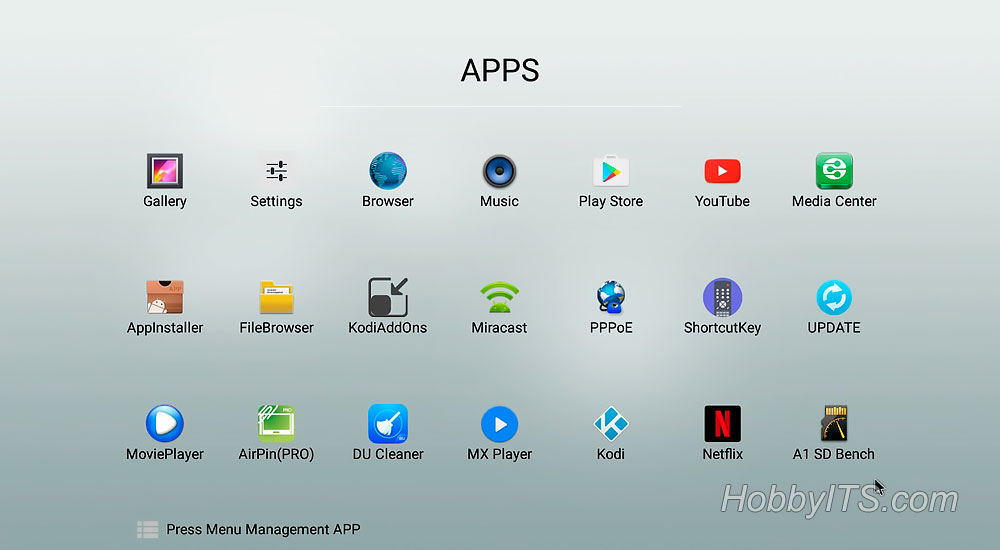
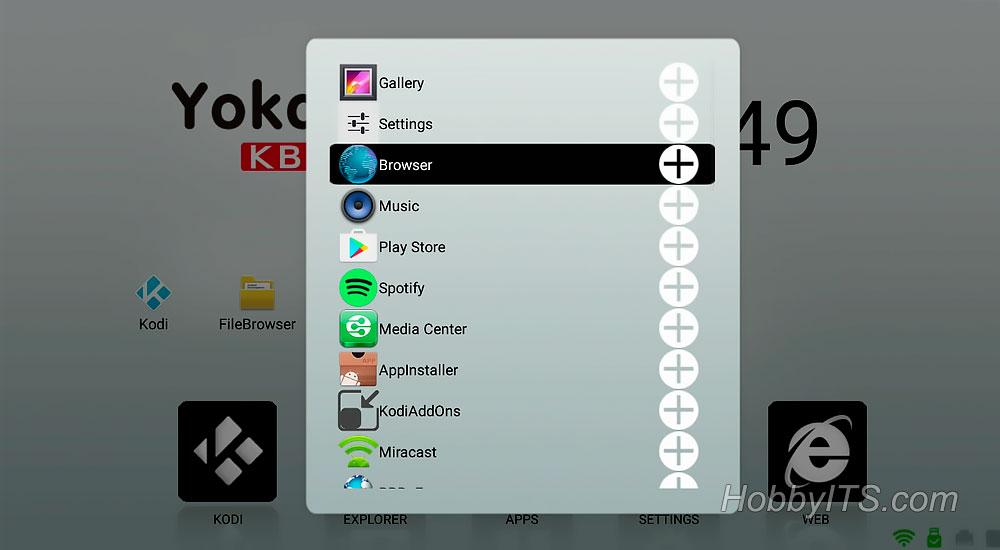


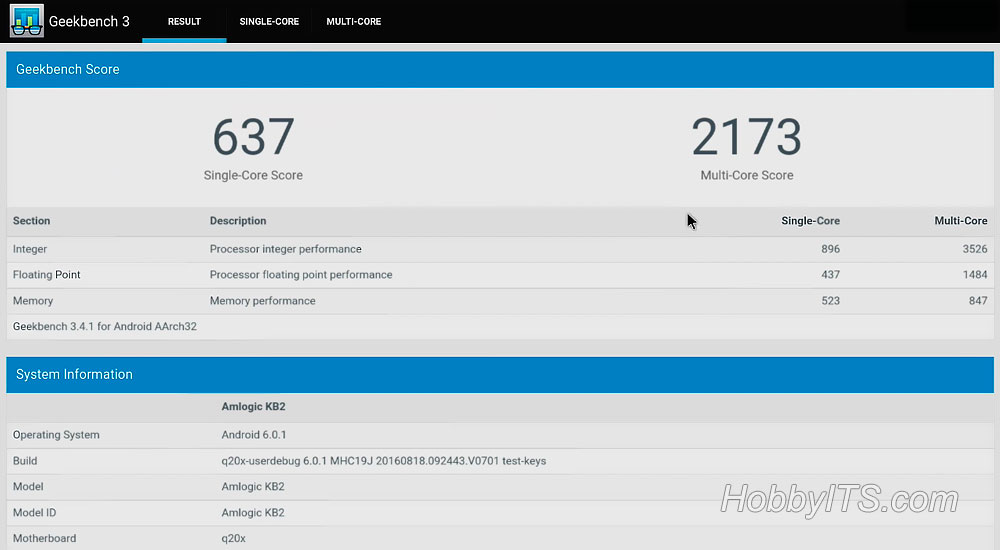
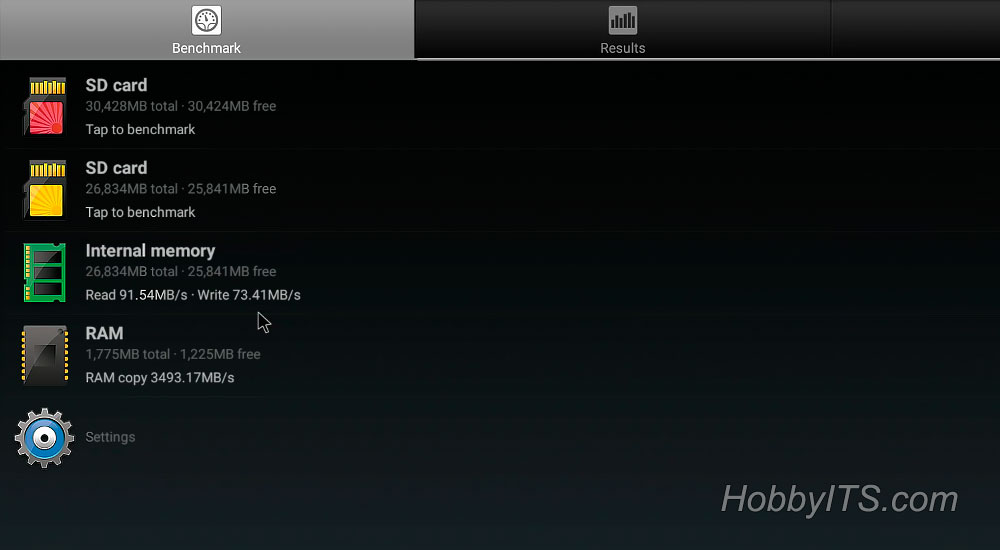
Чтобы вынести на рабочий стол ярлык какого-то приложения, нужно нажать кнопку «Add app» и выбрать необходимую предустановленную программу. Из коробки есть Play Маркет, Kodi 17 и Netflix и приложение для обучения пульта ДУ «ShortcutKey». Интерфейс скромный, но все работает достаточно быстро и плавно. Приятно, что ТВ бокс имеет встроенные ROOT права, двухканальный Wi-Fi и воспроизводит онлайн FullHD, UltraHD с USB флешки без проблем.
Во время просмотра фильмов и тестирования игр центральный процессор нагревался до приемлемых 60-ти градусов. Такие игры как «Asphalt 8» идут на максимальных настройках без лагов.
Старался рассказать и обратить ваше внимание только на важные моменты, чтобы не забирать ваше драгоценное время. Все упомянутые ТВ приставки достойные и работают на одном и том же центральном и графическом процессоре. Имеют не существенные отличия в ценовом и производительном диапазоне. Все эти модели в отечественных магазинах стоят практически в два раза дороже чем в китайских.
Источник: hobbyits.com
Обзор Smart Android TV Box версии PRO: победитель всех рейтингов среди приставок

Всем привет! Наконец-то ко мне пришла моя долгожданная приставка TV BOX на операционной системе Android. Попользовался я ею уже почти две недели и могу рассказать вам все преимущества и недостатки. Советую дочитать статью от начала и до конца. Обещаю – будет интересно, а в самом конце я выдвину вердикт по этой модели.
ПРИМЕЧАНИЕ! Покупал Смарт приставку я на свои деньги, поэтому статья не является рекламной как на других сайтах.
Брал ТВ Бокс последней модели как раз из-за мощного процессора Amlogic S922X, который в теории должен был тянуть почти все современные игры. Ну и конечно же поддержка 4К видео на большом экране. На портале было очень много вопросов по поводу мощной и производительной приставки, которая сможет стабильно работать при больших нагрузках. Поэтому, поискав в интернете, я нашел самый лучший вариант на сегодня.

Если вы не знаете, как выбрать приставку и какая лучше, а также все ещё ищете свой вариант среди множества рейтингов и лучших топов, то этот обзор как раз для вас.
Для чего подобная приставка нужна сегодня? Подобные медиа плееры выступают некой заменой SMART TV телевизоров. Когда покупать новый телик за n-ое количество средств нецелесообразно, тогда остается купить подобную коробочку, подключить её к своему телевизору и наслаждаться всеми SMART прелестями, о которых я подробнее расскажу чуть ниже.
ПОМОЩЬ СПЕЦИАЛИСТА! Если у вас будут какие-то вопросы по поводу выбора приставки, то задавайте их в комментариях, и я постараюсь вам помочь.
Характеристики
| ОС | Android 9.0 (для ТВ приставки) |
| Полное название | Медиаплеер Ugoos AM6 PRO |
| Процессор | Amlogic S922X |
| Графический процессор | Mali TM-G52 MP6 |
| Операционная память | 4096 Мб |
| Обычная память | 32768 Мб |
| Bluetooth | 5.0 |
| Поддержка формата видео | 4K UHD |
| Карта памяти | micro SD, micro SDHC |
| LAN Ethernet | 10/100/1000 Мбит/с |
| MIMO | 2×2 |
| Wi-Fi | 802.11ac и 802.11n |
| Частоты Wi-Fi | 2.4 и 5 ГГц |
| DLNA | есть |
| IPTV | есть |
| NAS-сервер | есть |
| Поддержка Miracast | есть |
| HDMI | 2019-01-02 00:00:00 |
| Поддержка фото и картинок | JPEG, GIF, BMP, PNG, TIFF |
| Аудиоформат | MP3, WMA, AAC, Ogg, PCM, M4A, WAV, FLAC, APE |
| Видео кодеки | MPEG1, MPEG2, MPEG4, XviD, DivX, H.264, WMV9, AVCHD, VC1, HEVC (H.265), HEVC Main 10, VP9 |
| Форматы файлов | MKV, AVI, WMV, ISO, IFO, VOB, MOV, ASF, TP, TS, TRP, M2T, M2TS, MP4, DAT, MPG, FLV, RM, RMVB |
| Средняя цена в магазинах | 10 000 – 12 000 рублей |
Распаковка и первое впечатление
Начнем, пожалуй, с распаковки TV Box. И что сразу же бросается в глаза, так это две внешние антенны. Как вы знаете, обычно антенны устанавливают внутрь, но потом я понял почему их вывели наружу. Дело в том, что корпус металлический, и если их запихать внутрь, то радиосигнал Wi-Fi почти полностью будет глушиться.
А металлическим его сделали для того, чтобы дополнительно охлаждать как центральный, так и графический процессор. Скорее всего внутри стоит пассивное охлаждение.

Есть достаточно длинные ножки, увеличивающие циркуляцию горячего воздуха. Но вот один косяк, который я заметил – зачем дырочки сделали внизу? Ведь горячий воздух будет подниматься, и для лучшей циркуляцию лучше было бы сделать их сверху или хотя бы по бокам. Надеюсь, это не повлияет на производительность. Также есть наклейка с MAC адресом, для тех у кого на домашнем роутере стоит фильтрация по MAC с белым бан листом.
ПРИМЕЧАНИЕ! Не стоит ставить TV box на мягкую поверхность (на ковер или что-то шерстяное), так как в таком случае приставка просто задохнется или сгорит.

Теперь давайте повертим его и посмотрим на порты. У нас есть вход и выход AUX и AV. Также есть разъем для карты памяти. Есть поддержка MicroSD с максимальным ограничением до 32 ГБ. Далее идут два порта USB 3.0 и 2.0.
Сюда можно будет подключить высокоскоростной жесткий диск.

Далее с другой стороны идет LAN порт на 1 Гбит в секунду, что не может не радовать. Жаль, конечно, у меня на роутере все порты по 100 Мбит. Два USB порта 2.0. HDMI версии 2.1 с поддержкой 4К и частоты 75 fps. Оптический порт для аудио системы и вход для блока питания.

И с другого бока идут съемные антенны и кнопка для включения. Также есть дополнительные отверстия для воздуха – может это и поможет не вскипеть моей TV box приставке. По нагреву я расскажу чуть позже.

Также в комплекте есть мануал, блок питания с европейской вилкой (12В и 2А), поэтому не нужно будет вставлять её в переходник. Плюс две достаточно большие антенны, пульт и USB кабель. Пару слов про пульт ДУ. В нем нет гироскопа, поэтому он не будет выполнять функции мыши или указки, как например, у некоторых пультов Beelink Gt King или LG Magic Remote. Также в нем нет микрофона, поэтому голосового помощника тоже нет.
ПРИМЕЧАНИЕ! Если у вас есть другие пульты с гироскопом и микрофоном, то он в теории может их поддерживать и работать. По настройке и подключению подобного пульта я расскажу чуть ниже.

Прежде чем включать аппарат, я решил его разобрать и посмотреть на систему охлаждения. И был приятно удивлен, так как внутри стоит полноценный радиатор. Напомню, что в некоторых моделях производители любят ставить обычные металлические пластины для экономии. С другой стороны, с таким процессором он просто закипел бы на обычном куске алюминия.

Я решил сразу написать о результатах теста. Аппарат нагревается максимум до 60 градусов при просмотре 4К видео или проигрывании в какую-то высокопроизводительную игру. Он не будет постоянно отключаться от нагрева, как это делают другие подобные коробочки от китайцев. Тестировал я его в течение 3 часов, и полет нормальный.
Включение аппарата
После включения вы видите стандартное меню Android системы, чем-то смахивающее на телефонный или планшетный интерфейс. Внизу есть кнопки: выключения, громкости, кнопка назад, отображения приложения. Список приложений можно настроить самостоятельно по своему вкусу.
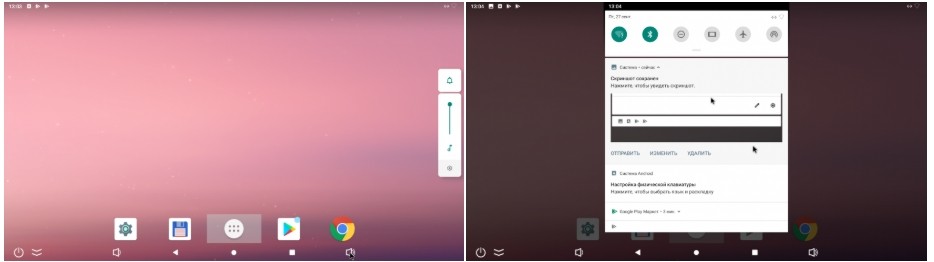
Как видите, тут есть стандартные приложения как в любом телефоне с Андроид системой: Музыка, Chrome, часы, Google, Play Market, Play игры.
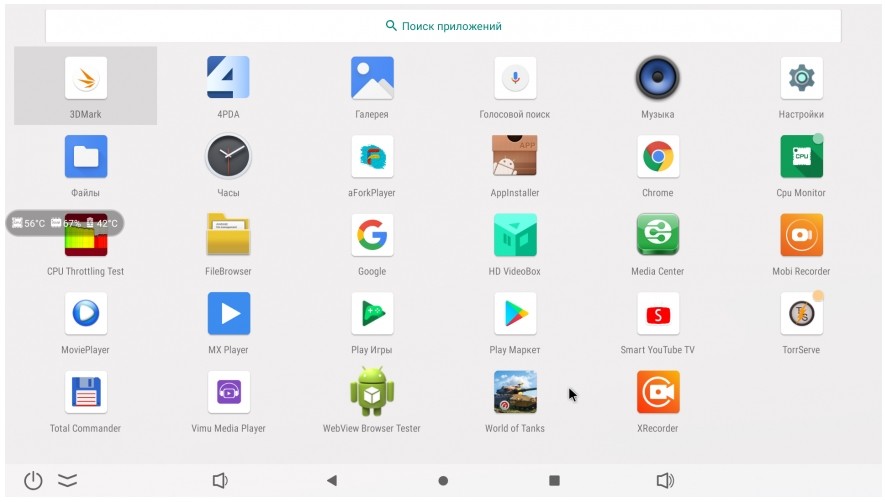
Итак, давайте теперь пройдемся по меню. В первую очередь надо перейти в более детальные настройки Ugoos.
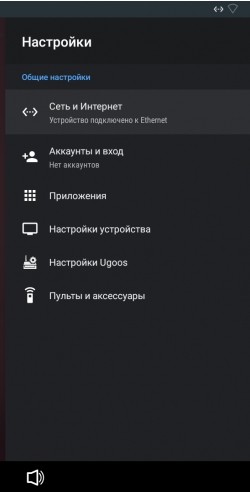
Вы можете быстро подключить ROOT права, без танцев с бубнами и установки дополнительных программ, что меня порадовало в первую очередь. В «Настройках воспроизведения», есть возможность переключить частоту и кадровку, но лучше включить обе галочки. Также ставим шумоподавление. Дополнительно можно настроить «файловый сервер/клиент», так чтобы аппарат был виден в локальной сети вашим компьютером и другим устройствам (ноутбуки, планшеты и т.д.) – нужная функция для DLNA.
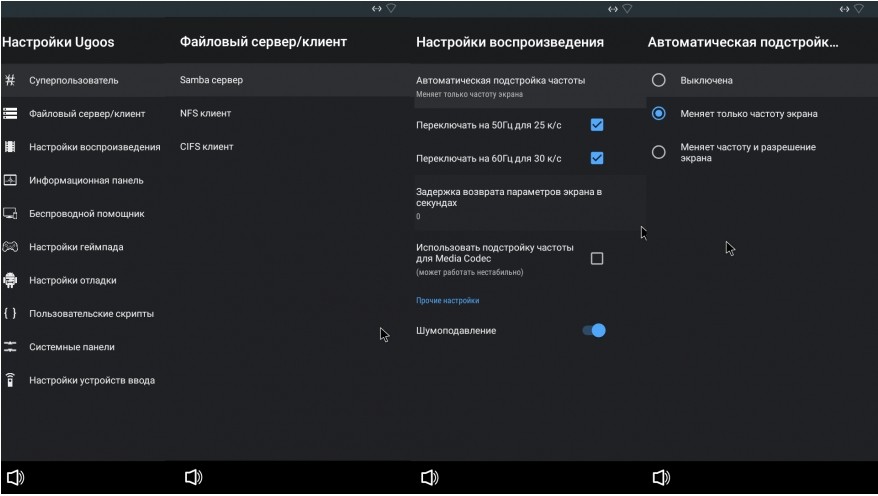
Идём далее по меню – в «информационной панели» есть возможность включить отображение IP адреса, MAC адреса, нагрузки сети и т.д. Самым полезным будет отображение именно температуры ЦП, поэтому советую включить эту функцию. В разделе «Настройки отладки» есть неплохие плюшки для некоторых пользователей. Вы также можете отключить те самые начальные панели в разделе «Системные панели», но они и так убираются с помощью кнопки.
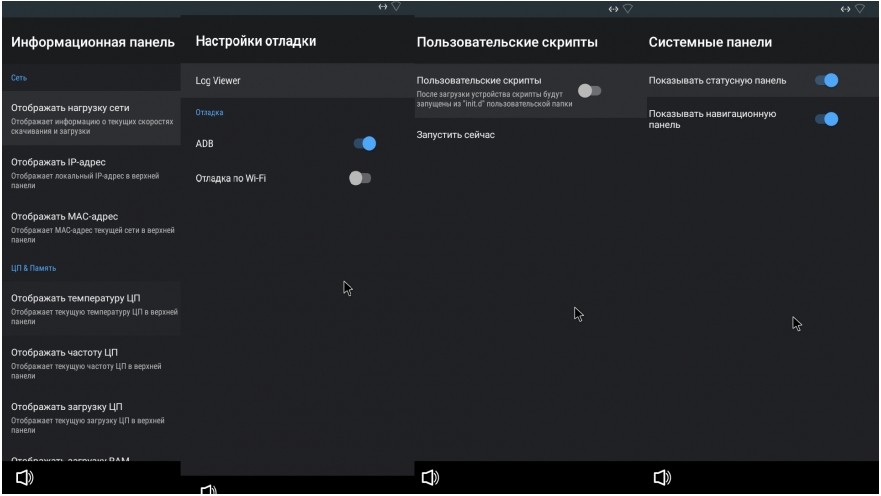
К приставке есть возможность подключить геймпад и другие сторонние пульты ДУ. Например, вы можете купить пульт с гироскопом и голосовым помощником. Для подключения и настройки отдельных клавиш нужно зайти в раздел «Настройки устройства ввода».
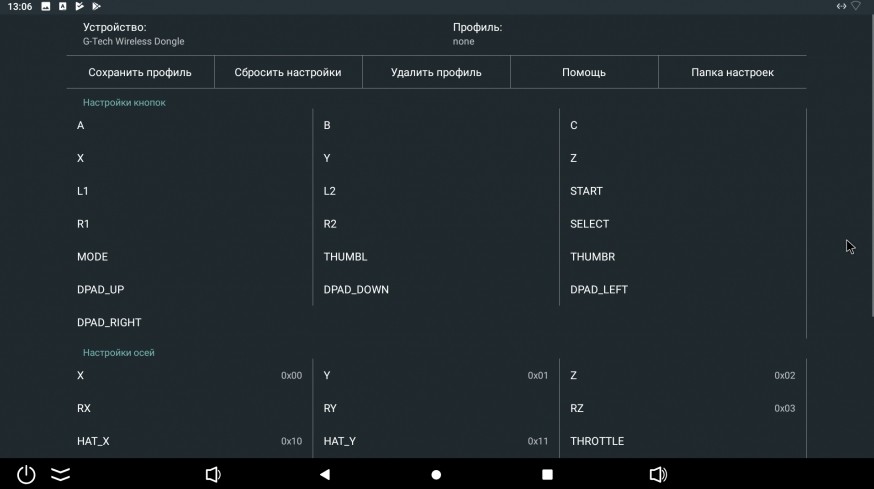
Настройку и подключение к роутеру можно выполнить двумя способами. Или подключиться с помощью кабеля – просто вставляем один конец в LAN на Smart TV box, а второй конец в свободный локальный вход на вашем маршрутизаторе, после этого ничего делать не нужно, и вы уже должны быть подключены к интернету.
ВНИМАНИЕ! Без роутера подключить напрямую приставку к интернету нельзя, так как она не умеет выполнять функцию маршрутизатора и шлюза.
Если же вы хотите подключиться по Wi-Fi, то переходим в настройках в раздел «Сеть и интернет», выбираем раздел «WiFi», после поиска выбираем вашу домашнюю сеть, нажимаем на нее и вводим от неё пароль.
ПРИМЕЧАНИЕ! Если вы забыли ключ от вай-фай сети, то смотрим инструкцию тут.
Тесты производительности
У нас на борту стоит почти 4 ГБ оперативной памяти, а также 32 ГБ общей. Есть, кстати, версия с 16 ГБ, и стоит она на пару тысяч дешевле. Также если сравнивать с обычной, а не PRO версией, то там стоит всего 2 ГБ оперативы, но в целом они примерно одинаковые, так как процессор у них один и тот же S922X.
Внутри стоит система из четырех ядер Cortex-A73, плюс два низкочастотных ядра Cortex-A53. За графическую обработку отвечает Mali-G52 MP6 GPU, который также и отвечает за поддержку HDMI 2.1 и разрешение 4К с частотой 75 кадров в секунду. Все ядра выполнены по технологии 16 нм. На конфигурацию вы можете более детально посмотреть снизу.
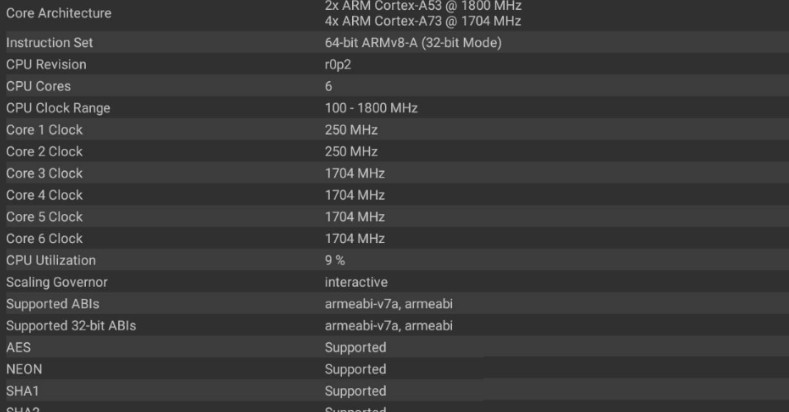
После тестирования аппарат набрал около 130 тысяч попугаев в ANTUTU, что достаточно неплохо. Таким образом на данной приставке спокойно можно играть в производительные 3D игры. Например, мой смартфон Xiaomi Mi A1 набирает 60 000. Общие тесты:
- Antutu 7: 130143.
- GEEKBENCH 4: 1175 – 3229 – 2607.
- 3DMark: 19939
- PCMark: 5487

Для тестирования я выбрал две игры: PUBG и World Of Tanks, так как они сейчас являются самыми требовательными. На обоих играх Смарт ТВ телебокс показал себя неплохо. При выставлении средних настроек графики, FPS не просаживалось ниже 40, а в среднем держалось в районе 55-60. Какие-то особенных лагов я не заметил. Конечно были иногда подтормаживая, но ничего страшного.
Если выставить настройки на максимум, то FPS просаживается до 30.
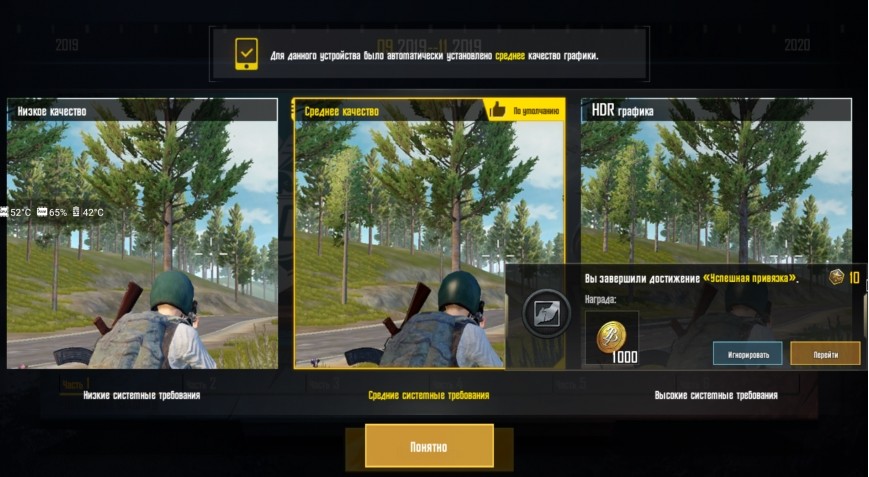
В танках графика мне понравилась куда больше. Также автоматом система может выставить вам низкие настройки графики, поэтому лучше их переустановить вручную на средние.

Также я протестировал и видео в 4К. Без проблем проигрывает почти все известные форматы в том числе vp9. Вы можете просматривать видео как на отдельных сайтах, так и на YouTube. Правда при этом нужно иметь определенную скорость интернета. Если её не хватает, то можно закачать фильм на SD-диск.
Но самый просто вариант, закачать его на компьютер или ноутбук, а далее по DLNA проигрывать его на приставке.